
Edmund Richardson
0
2047
448
 Der er en grund til, at nye screen capture-applikationer kommer på scenen som hver tredje til seks måned, fordi ligesom en tredive smag af is, hver nye applikation bringer noget lidt anderledes for selv de mest hardcore-screenshots-brugere. Vi MUO-forfattere bruger en række af disse programmer, fra de indbyggede skærmapps til Mac og PC, til Jing Sådan tager man et bedre skærmbillede med Jing (Mac) Sådan tager man et bedre skærmbillede med Jing (Mac) , Snagit og Skitch.
Der er en grund til, at nye screen capture-applikationer kommer på scenen som hver tredje til seks måned, fordi ligesom en tredive smag af is, hver nye applikation bringer noget lidt anderledes for selv de mest hardcore-screenshots-brugere. Vi MUO-forfattere bruger en række af disse programmer, fra de indbyggede skærmapps til Mac og PC, til Jing Sådan tager man et bedre skærmbillede med Jing (Mac) Sådan tager man et bedre skærmbillede med Jing (Mac) , Snagit og Skitch.
Men nu kommer Monosnap - et snart værktøj til skærmbillede på tværs af platforme, der er overraskende hurtigt, så brugerne nemt kan kommentere og dele billeder i skyen.
Monosnap-opsamlingssoftwaren er tilgængelig til gratis download på både Monosnap-webstedet og i Mac App Store. Det vil snart være tilgængeligt til Windows 7, Android, iPhone og som en Chrome-udvidelse. Som andre mere avancerede skærmfangstværktøjer kan du bruge Monosnap til at tilføje kommentarer til dine skærmbilleder og uploade dine optagelser til skyen via din Facebook-konto.
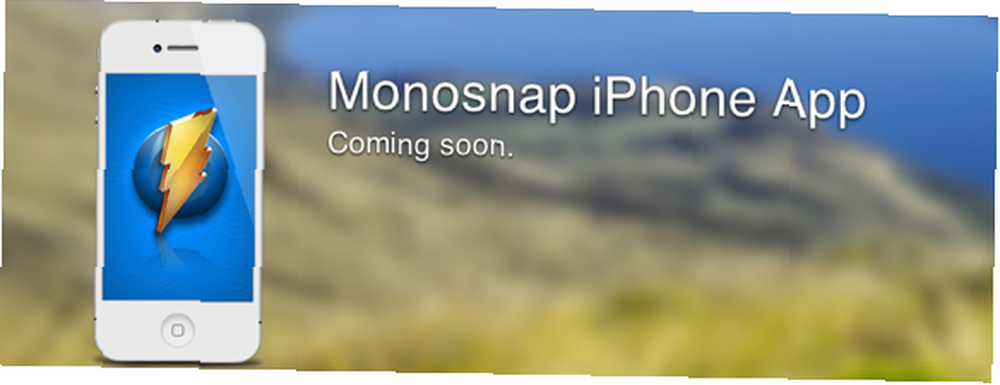
Hvordan det virker
Monosnap fungerer som Snagnit og Jing. Du aktiverer skærmbilledeoptagelsesværktøjet via menulinjen eller en tildelt tastaturgenvej. Du får valget mellem at fange et beskåret område af en skærm eller et vindue, på fuld skærm eller en tidsskærm med fuld skærm.
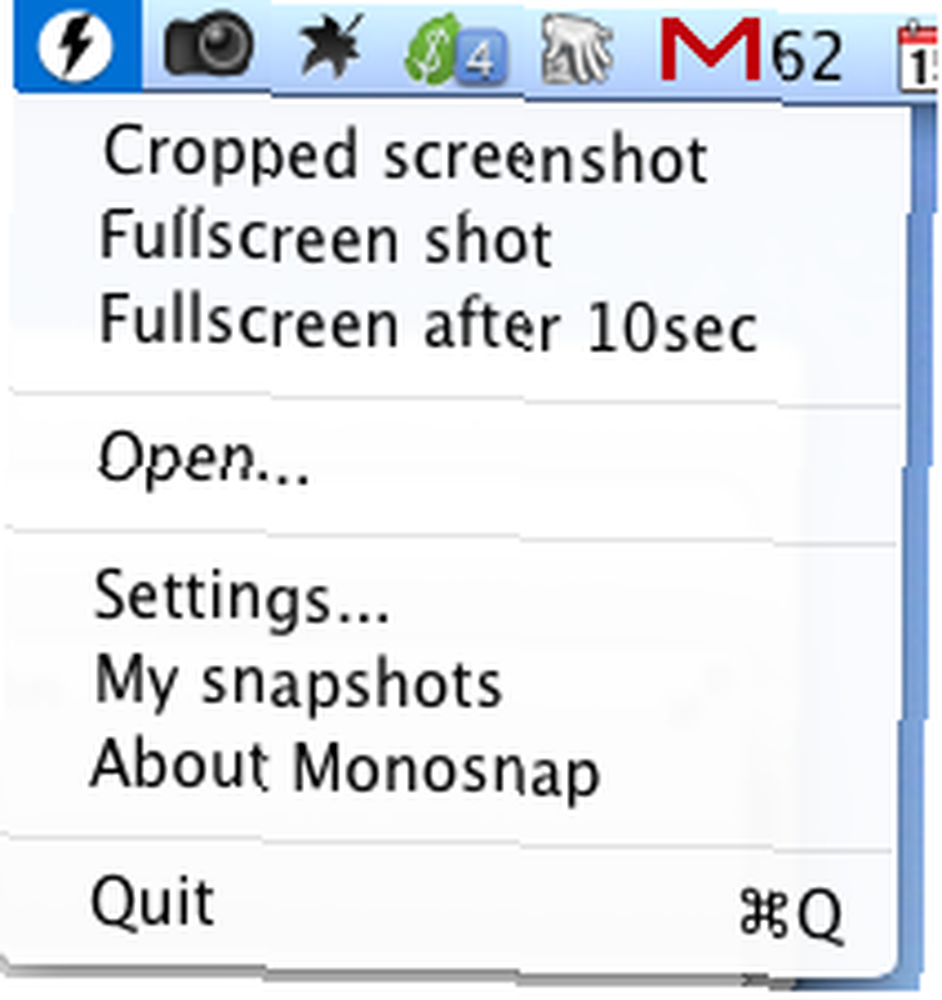
Hvis du optager et område på skærmen, vises et sæt krydsstole, hvor du vælger en del af din skærm, der skal optages og oprettes. Du kan også bruge krydsstolene til at måle en bestemt dimensionstørrelse på din optagelse.
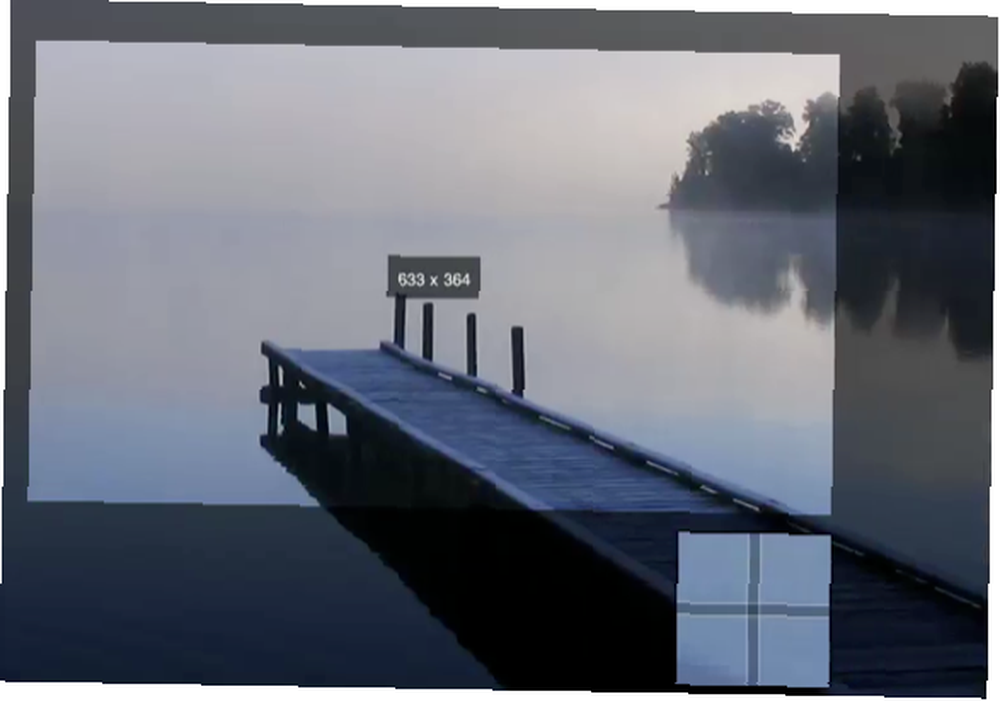
Det tidsskærmbillede med fuld skærm er nyttigt til, når du har brug for at udføre og vise en handling på skærmen, f.eks. Et visning af menulinjepanelet, som du ikke kan udføre, når du bruger krydsstolene.
Efter et skærmbillede
Du kan indstille Monosnap til at gøre et af følgende, efter at du har taget et skærmbillede - åbn et skud i Monosnap Editor, gem skærmbilledet i Finder, upload billedfanget til din online sky-konto eller åbn skuddet i en ekstern editor. Hvilket du vælger afhænger af dine behov og arbejdsgang.
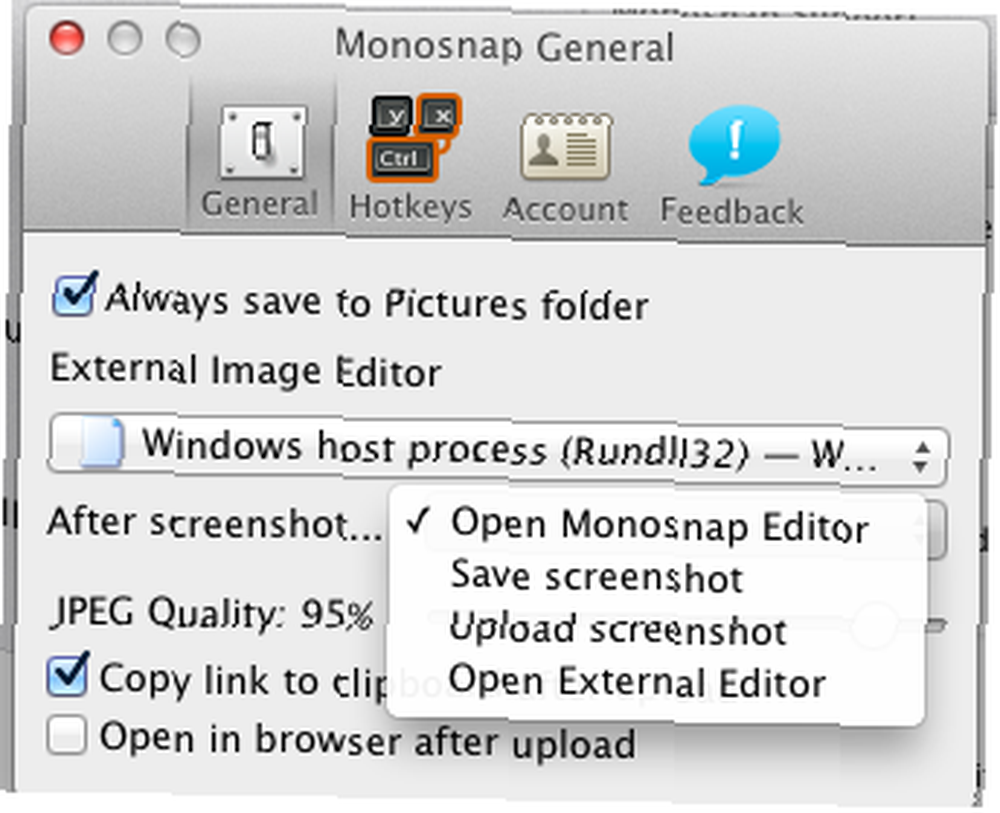
Fordi du nemt kan oprette et skærmbillede ved hjælp af standardoptagefunktionen på din Mac eller PC, bruger du sandsynligvis Monosnap til flere forhåndsoptagelser, hvilket betyder, at du vil åbne skud i appens Editor.
Monosnap Editor
Editoren leverer et godt grundlæggende udvalg af annotationsværktøjer, herunder tilføjelse af tekst, firkantede kasser, frihåndstegninger og pile; det har endda et sløret værktøj. Dette er temmelig standardværktøjer i avancerede skærmfangstapplikationer, men ikke så i de fleste gratis indstillinger som Monosnap.

En unik funktion i Monosnap er, at det giver dig mulighed for at eksportere optagelser til ethvert understøttende program, du har på din Mac, såsom Photoshop og Evernote, eller til et andet skærmfangstværktøj. Eksport af skærmbilleder virkede dog ikke i et par programmer, jeg testede, inklusive Eksempel og Safari.
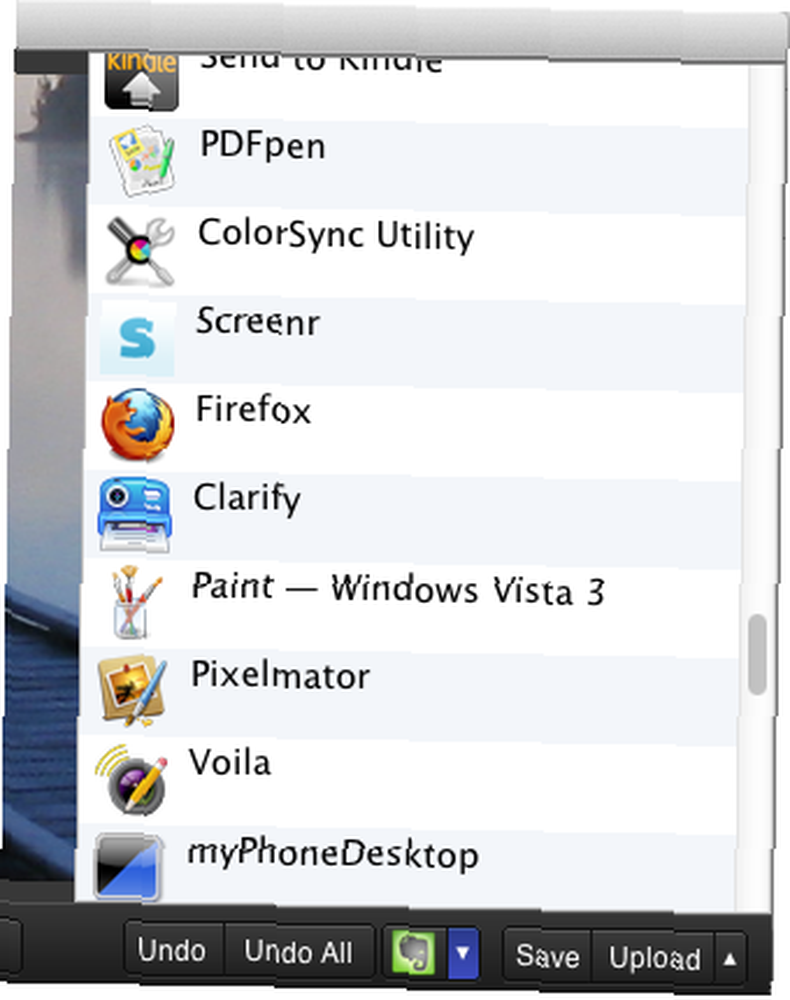
Når du klikker på knappen Upload i Editoren, sender den din optagelse til Monosnap-sky-kontoen, som du registrerer dig via din Facebook-konto. Derfra kan du selvfølgelig dele dine optagelser på Facebook såvel som Pinterest og Twitter.
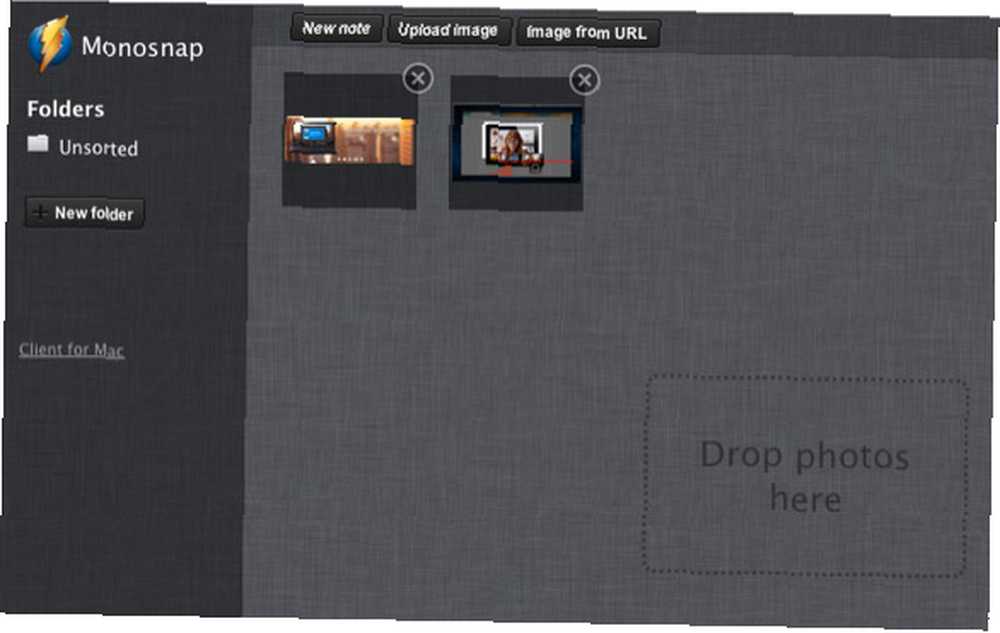
Jeg kan forestille mig, at Monosnap-kontoen er, hvor du også kan få adgang til dine skærmbilleder fra mobile enheder.
I Præferencerne for Monosnap får du et par andre indstillinger, herunder hvilken ekstern editor som standard, du vil have, at dine skærmbilleder skal åbnes i. Du kan indstille, at der skal kopieres fotos til udklipsholderen, samt justere JPEG-kvaliteten af billeder. Desværre kan du ikke ændre billedtypen til skærmbilleder, fra sige JPEG til PNG. Når du klikker på knappen Gem i Editoren, gemmes dit skærmbillede i en Monosnap-mappe i mappen Billeder i din Finder.
Et par ulemper
Denne oprindelige version af Monosnap er en god start, især for brugere, der ikke har et eksisterende mellemliggende eller avanceret værktøj af sin art. Der er dog et par funktioner, der skal tilføjes i kommende opdateringer. Det ville være rart for en, hvis du kan vælge at få gemt billeder direkte på dit skrivebord. Brugere skal også være i stand til at redigere kommentarer, når de er placeret på et skærmbillede. Som det står nu ser det ikke ud til at være en måde at flytte kommentarer rundt på eller justere dem, når de er føjet til et skud.
For anmeldelser af andre applikationer til optagelse af skærmbilleder, se disse artikler:
- Sådan tages et bedre skærmbillede med Jing (Mac)
- Opret trin-for-trin instruktionsdokumenter med skærmbilleder og kommentarer ved hjælp af klargør [Mac]
- Del, annotér og arkiver skærmbilleder med PixAM [Mac] Del, annotér og arkiver skærmbilleder med PixAM [Mac] Del, annotér og arkiv skærmbilleder med PixAM [Mac] Screenshot-applikationer er ikke til rådighed for Mac-brugere, der starter med Apples egne indbyggede- i rudimentært program og slutter med Jing, en favorit blandt MakeUseOf-forfattere. Jeg holder typisk tre eller fire screenshots apps tilgængelige ...
Jeg er temmelig sikker på, at udviklerne af Monosnap har planer om at tilføje disse og andre forbedringer til Monosnap. Men lad os vide, hvad du synes om dette gratis skærmfangstværktøj. Når du har downloadet det, finder du det let at bruge?











